为什么我在 Windows 11 中遇到错误的系统配置信息停止代码?
由于 BSoD 错误导致操作系统崩溃有多种原因,但停止代码有助于降低该数字并为我们节省大量时间。以下是您可能在 Windows 11中遇到错误系统配置信息错误的原因:
- 腐败的注册表
- 引导配置数据 (BCD) 问题
- 冲突的应用程序
- 已安装的 Windows 版本中的问题
- 硬件故障(通常是 RAM)
确定根本原因在这里相当棘手。但是,假设您在安装第三方应用程序或更新 Windows 后开始遇到错误。在这里,您知道导致问题的原因并应直接前往相关修复程序。
否则,请按所列顺序尝试以下方法,以获得快速的故障排除体验。
如何修复 Windows 11 中的 Bad System Config Info BSoD 错误?
更新Windows 11
按Windows+I启动“设置”应用,然后从左侧导航窗格的选项卡列表中选择Windows 更新。
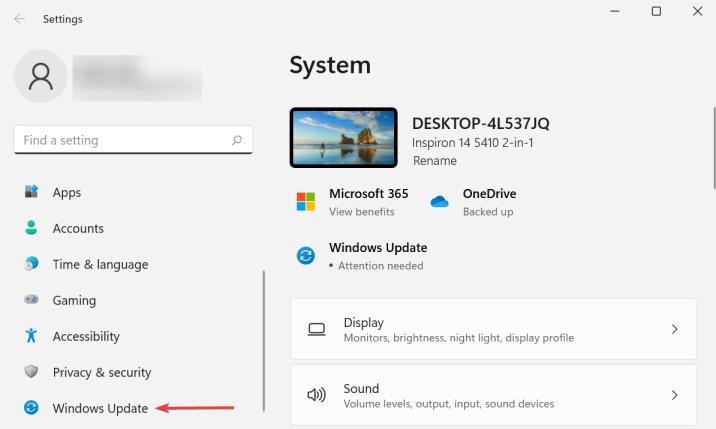
接下来,单击右侧的检查更新以扫描任何可用的较新版本的操作系统。
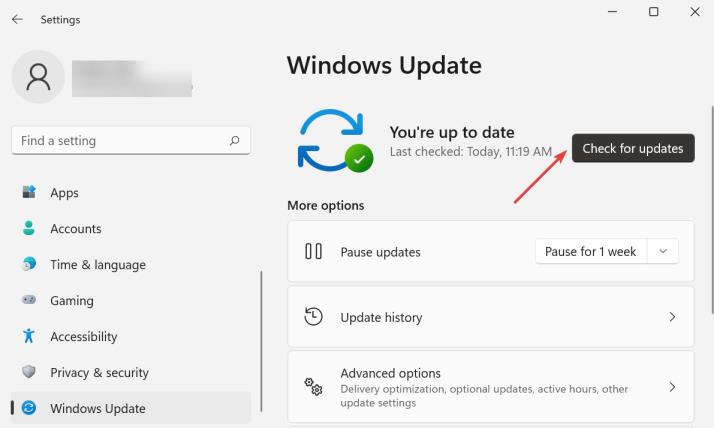
如果扫描后列出任何内容,请单击“下载并安装”按钮。
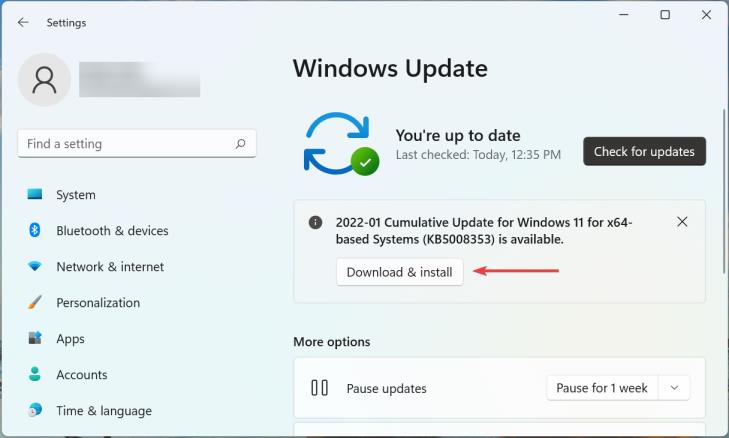
在大多数情况下,只需将 Windows 11 更新到最新版本即可修复 Windows 11 中的错误系统配置信息错误。
这通常是由于当前版本的操作系统中的错误造成的。在这种情况下,微软会在随后的更新中为其发布补丁,以帮助消除错误。
修复BCD文件
如果您无法启动 Windows 或经常弹出Bad System Config Info错误,则可能是 BCD(启动配置数据)已损坏。
BCD 主要负责在您打开计算机时加载操作系统,如果由于某种原因它丢失或损坏,您很可能无法启动 Windows 11。
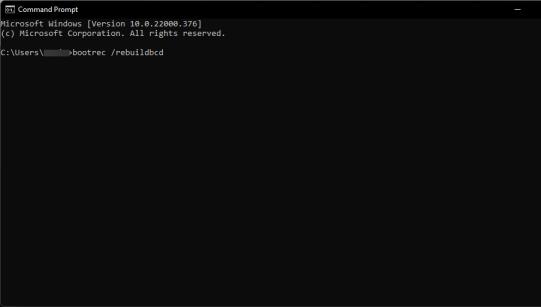
BCD修复过程
因此,在您尝试其他方法之前,仅修复 Windows 11 中的 BCD才有意义。该过程不会花费太多时间,但您需要事先创建一个可引导的 USB 。此外,存储在系统上的文件不会受到影响。
重新安装驱动程序
按Windows+S启动搜索菜单,在顶部的文本字段中输入设备管理器,然后单击出现的相关搜索结果。
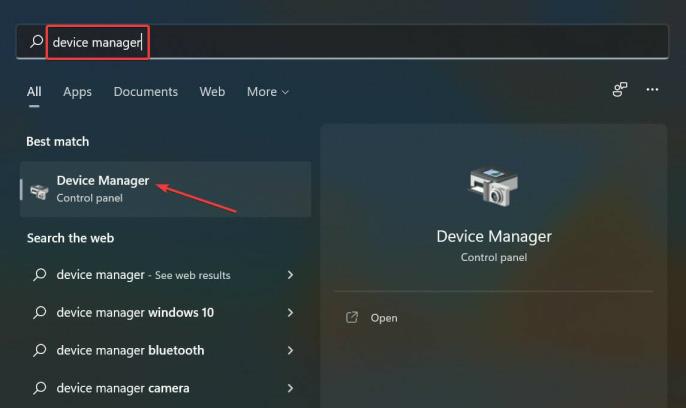
检查此处的任何条目是否默认展开,因为这些条目会安装有损坏的驱动程序的设备。
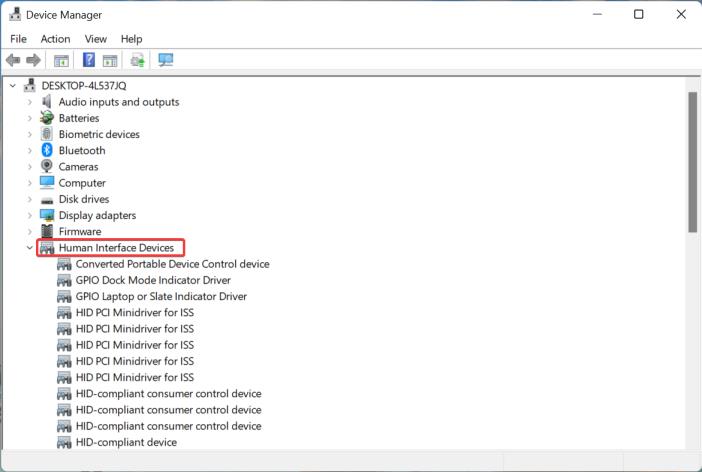
现在,在角落找到带有警告标志的设备,右键单击它,然后从上下文菜单中选择卸载设备。
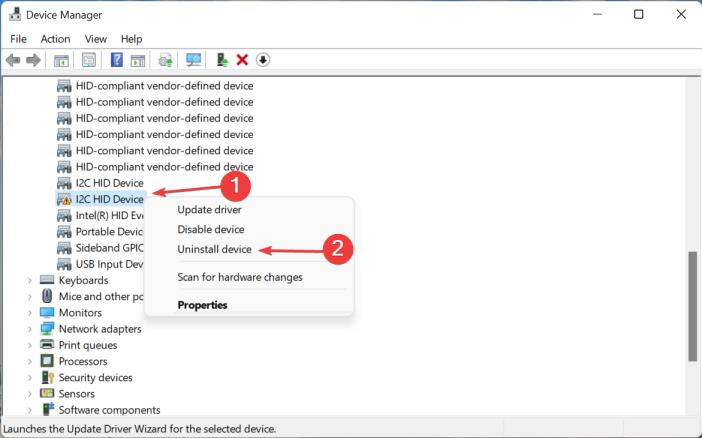
勾选“尝试删除此设备的驱动程序”复选框,然后单击“卸载” 。
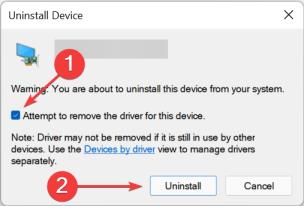
完成后,重新启动计算机,Windows 将自动为设备安装新的驱动程序。
如果为设备安装的驱动程序损坏,则可能导致Windows 11 中出现错误的系统配置信息BSoD 错误。并且,可以通过使用上面列出的步骤重新安装驱动程序轻松解决此问题。
修复注册表
项目丢失、损坏或冗余的损坏注册表可能会影响 PC 的性能,并导致一系列问题,包括可怕的 BSoD 错误。
因此,保持注册表清洁并且不要对其进行不必要的更改非常重要。由于已经存在问题,在这种情况下,请了解如何修复 Windows 11 中损坏的注册表。
对注册表进行必要的更改后,检查Windows 11 中的Bad System Config Info错误是否已修复。此外,找出最好的注册表清洁器来提高 PC 的性能。
以上内容就是关于小编为大家介绍的Win11出现 Bad System Config Info BSoD 错误的解决技巧,有不懂的网友可以参考一下以上内容,更多系统教程请继续关注攒机笔记。









